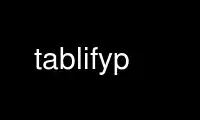
This is the command tablifyp that can be run in the OnWorks free hosting provider using one of our multiple free online workstations such as Ubuntu Online, Fedora Online, Windows online emulator or MAC OS online emulator
PROGRAM:
NAME
tablify - turn a delimited text file into a text table
SYNOPSIS
tablify [options] file
Options:
-h|--help Show help
-c|--comment Define the beginning of a (single-line) comment
-n|--no-headers Assume first line is data, not headers
--no-pager Do not use $ENV{'PAGER'} even if defined
--strip-quotes Strip " or ' around fields
-l|--list List the fields in the file (for use with -f)
-f|--fields=f1[,f2] Show only fields in comma-separated list;
when used in conjunction with "no-headers"
the list should be field numbers (starting at 1);
otherwise, should be field names
-w|where=f<cmp>v Apply the "cmp" Perl operator to restrict output
where field "f" matches the value "v"; acceptable
operators include ==, eq, >, >=, <=, and =~
-v|--vertical Show records vertically
-i|--limit=n Limit to given number of records
--fs=x Use "x" as the field separator
(default is tab "\t")
--rs=x Use "x" as the record separator
(default is newline "\n")
--as-html Create an HTML table instead of plain text
--headers Comma-separated list of names matching
the number of columns
DESCRIPTION
This script is essentially a quick way to parse a delimited text file and view it as a
nice ASCII table. By selecting only certain fields, employing a where clause to only
select records where a field matches some value, and using the limit to only see some of
the output, you almost have a mini-database front-end for a simple text file.
EXAMPLES
Given a data file like this:
name,rank,serial_no,is_living,age
George,General,190293,0,64
Dwight,General,908348,0,75
Attila,Hun,,0,56
Tojo,Emporor,,0,87
Tommy,General,998110,1,54
To find the fields you can reference, use the list option:
$ tablify --fs ',' -l people.dat
+-----------+-----------+
| Field No. | Field |
+-----------+-----------+
| 1 | name |
| 2 | rank |
| 3 | serial_no |
| 4 | is_living |
| 5 | age |
+-----------+-----------+
To extract just the name and serial numbers, use the fields option:
$ tablify --fs ',' -f name,serial_no people.dat
+--------+-----------+
| name | serial_no |
+--------+-----------+
| George | 190293 |
| Dwight | 908348 |
| Attila | |
| Tojo | |
| Tommy | 998110 |
+--------+-----------+
5 records returned
To extract the first through third fields and the fifth field (where field numbers start
at "1" -- tip: use the list option to quickly determine field numbers), use this syntax
for fields:
$ tablify --fs ',' -f 1-3,5 people.dat
+--------+---------+-----------+------+
| name | rank | serial_no | age |
+--------+---------+-----------+------+
| George | General | 190293 | 64 |
| Dwight | General | 908348 | 75 |
| Attila | Hun | | 56 |
| Tojo | Emporor | | 87 |
| Tommy | General | 998110 | 54 |
+--------+---------+-----------+------+
5 records returned
To select only the ones with six serial numbers, use a where clause:
$ tablify --fs ',' -w 'serial_no=~/^\d{6}$/' people.dat
+--------+---------+-----------+-----------+------+
| name | rank | serial_no | is_living | age |
+--------+---------+-----------+-----------+------+
| George | General | 190293 | 0 | 64 |
| Dwight | General | 908348 | 0 | 75 |
| Tommy | General | 998110 | 1 | 54 |
+--------+---------+-----------+-----------+------+
3 records returned
To find Dwight's record, you would do this:
$ tablify --fs ',' -w 'name eq "Dwight"' people.dat
+--------+---------+-----------+-----------+------+
| name | rank | serial_no | is_living | age |
+--------+---------+-----------+-----------+------+
| Dwight | General | 908348 | 0 | 75 |
+--------+---------+-----------+-----------+------+
1 record returned
To find the name of all the people with a serial number who are living:
$ tablify --fs ',' -f name -w 'is_living==1' -w 'serial_no>0' people.dat
+-------+
| name |
+-------+
| Tommy |
+-------+
1 record returned
To filter outside of program and simply format the results, use "-" as the last argument
to force reading of STDIN (and probably assume no headers):
$ grep General people.dat | tablify --fs ',' -f 1-3 --no-headers -
+---------+--------+--------+
| Field1 | Field2 | Field3 |
+---------+--------+--------+
| General | 190293 | 0 |
| General | 908348 | 0 |
| General | 998110 | 1 |
+---------+--------+--------+
3 records returned
When dealing with data lacking field names, you can specify "no-headers" and then refer to
fields by number (starting at one), e.g.:
$ tail -5 people.dat | tablify --fs ',' --no-headers -w '3 eq "General"' -
+--------+---------+--------+--------+--------+
| Field1 | Field2 | Field3 | Field4 | Field5 |
+--------+---------+--------+--------+--------+
| George | General | 190293 | 0 | 64 |
| Dwight | General | 908348 | 0 | 75 |
| Tommy | General | 998110 | 1 | 54 |
+--------+---------+--------+--------+--------+
3 records returned
If your file has many fields which are hard to see across the screen, consider using the
vertical display with "-v" or "--vertical", e.g.:
$ tablify --fs ',' -v --limit 1 people.dat
************ Record 1 ************
name: George
rank: General
serial_no: 190293
is_living: 0
age : 64
1 record returned
Use tablifyp online using onworks.net services
